
Clement Thomas
0
2821
432
Asistent Google je zdaleka nejlepší hlasový asistent, který je dnes k dispozici. Už jsme ji porovnali s jinými hlasovými asistenty jako Siri a Hound a pokaždé, když vyšel jako vítěz. Je to schopnost vést dlouhé konverzační dialogy a dokonalý kontextový povědomí je bezkonkurenční. Google Assistant je jednou z největších výhod, které má Android oproti svému archivnímu soupeři, iOS. To je důvod, proč bylo tak strašlivé vidět, jak byl spuštěn Google Assistant pro uživatele iPhone, zatímco uživatelé Android pod Marshmallow (6.0) čekali. Komunita Androidu je však silná a neúprosná. Dnes se chystáme sdílet metodu, pomocí které můžete na svém zařízení Android Lollipop nainstalovat a používat Google Assistant, a to i bez zakořenění smartphonu..
Budeme se zabývat dvěma různými metodami, které můžete použít k instalaci asistenta Google do vašeho zařízení. První metoda je jednodušší, ale na některých zařízeních nemusí fungovat. Druhá metoda je o něco delší, ale bude fungovat na každém zařízení Android se systémem Android 5.0 nebo 5.1 Lollipop. Obě metody pracují na nekořenových zařízeních.
Získejte pomocníka Google na lízátku pomocí souboru APK
Poznámka: Pro tento proces jsem použil Moto G3 se systémem Android 5.1 (Lollipop). Můžete použít libovolné zařízení. Jediným požadavkem je, aby zařízení fungovalo na platformě Android Lollipop. Chcete-li aktivovat Google Assistant pro Android 6.0 nebo novější, můžete se podívat na náš další článek.
1. Nejprve pokračujte a stáhněte si APK pomocníka Google. Ujistěte se, že jste povolili instalaci aplikací z „Neznámých zdrojů“ v Nastavení-> Zabezpečení. Poté otevřete soubor APK a nainstalujte si do svého smartphonu se systémem Lollipop aplikaci Google Assistant.
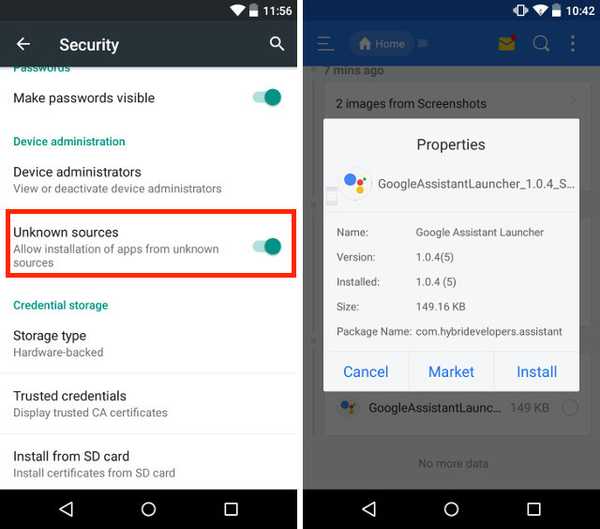
2. Poté spusťte aplikaci a přejděte na "Tvoje věci" kartu a stiskněte „Přidat připomenutí“. Může to vypadat jako libovolný krok, ale je to důležité, proto jej nevynechávejte.
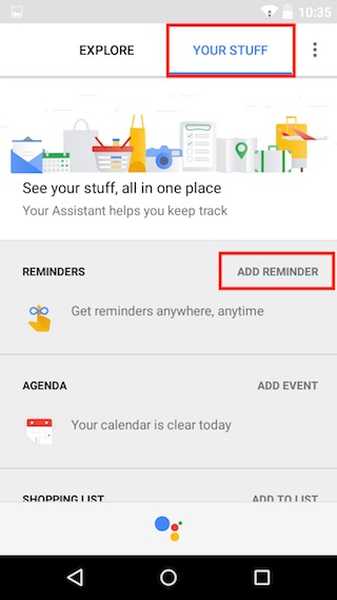
Poznámka: Nezapomeňte aktualizovat aplikaci Google na nejnovější verzi, jinak nebude aplikace Google Assistant fungovat.
3. Nyní musíme nastavit Google Assistant jako výchozí metodu hlasového vstupu. Jak víte, Android 5.0 je dodáván s Chytrými kartami Google, takže musíme provést změnu a nastavit Google Assistant jako výchozího hlasového asistenta. Chcete-li to provést, otevřete stránku Nastavení a pak zamiřte na Jazyk a vstup-> Hlasový vstup a vybrat „Rozšířené služby Google“.
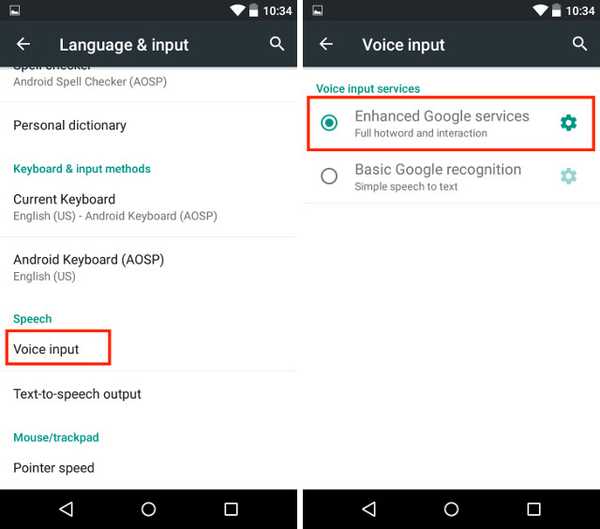
3. Nyní, dlouze stiskněte tlačítko Domů a vyberte Asistent Google jako výchozí program. To je vše, můžete si vychutnat Google Assistant na svém telefonu a aktivovat jej pomocí tlačítka Domů.
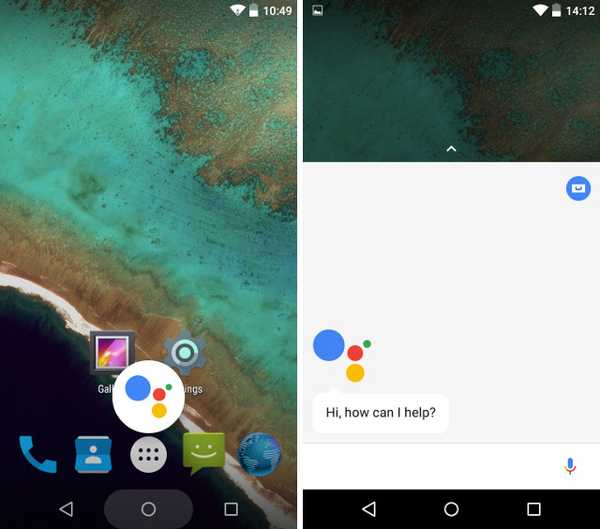
Tato metoda by měla fungovat téměř pro všechna zařízení. U některých telefonů, jako jsou starší smartphony Samsung, se však může při spuštění Asistenta Google setkat s problémy. V takovém případě můžete použít následující alternativní metodu.
Alternativní metoda - použití spouštěče Nova
1. Nejprve nainstalujte do zařízení Launcher (zdarma) nebo libovolný spouštěč, který vám umožní přidat zástupce aktivit na domovskou obrazovku a nastavit jej jako svůj výchozí domovská obrazovka. Poté nainstalujte APK Google Assistant, jako jsme to provedli v předchozí metodě.
2. Poté na domovské obrazovce dlouze stiskněte otevřete panel widgetů a v widgetech Nova Launcher, přidat „Aktivity“.

2. Otevře se stránka aktivit. Zde přejděte dolů, dokud nenajdete Spouštěč Google Assistant a klepněte na něj. Uvidíte dvě možnosti, vyberte v podtextu text s příponou „.Assist“.
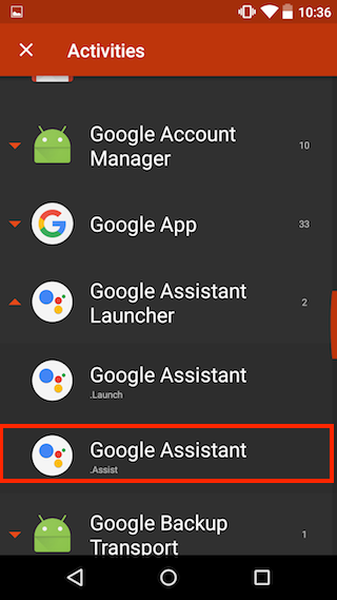
3. Jakmile je zástupce vytvořen, klepněte na něj spusťte aplikaci Assistant. Nyní jen přidejte připomenutí a nastavte Google Assistant jako výchozí hlasový vstup, jak jsme ukázali dříve v článku. Dlouhým stisknutím tlačítka Domů také vyberte Asistenta Google jako výchozího hlasového asistenta.
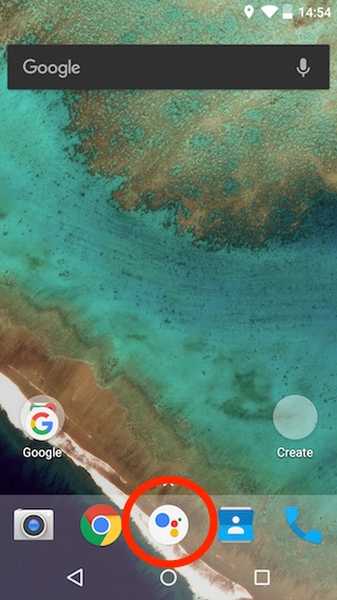
V ojedinělých případech stále nemůžete spustit Asistenta Google pomocí zkratky tlačítka Domů. Místo toho použijte zástupce, který jsme právě vytvořili, a spusťte Asistenta Google.
SEE ALSO: Jak nainstalovat Google Assistant na Windows, MacOS a Linux
Užijte si pomocníka Google na lízátku
Google Assistant přináší smartphony do smartphonu. Čím více ho použijete, tím více se do něj zamilujete. V předchozích článcích jsme se zabývali několika tipy a triky pomocníka Google. Podívejte se na ně a využijte svého asistenta Google co nejlépe. Také nám dejte vědět v sekci komentářů pod vašimi myšlenkami na pomocníka Google. Vždy se v sekci komentářů setkáváme, pokud máte jakýkoli dotaz, zeptejte se.















